茶园资源网 Design By www.iooam.com
来源:图片处理网 作者:不详
本教程主要介绍水晶球体的制作已经一些简单的溶图技巧。作者的构思比较独特,运用一些滤镜来制作类似水晶球的效果,然后把自己想要的图片装到水晶球里面,效果就出来了。
最终效果

1、打开下图所示的风景图片,选择椭圆选框工具,设置羽化为1像素,按住Shift 键在适当位置画一个正圆,然后按2次 Ctrl + J 复制2个圆形。


2、隐藏图层1副本副本,选择图层1,按住Ctrl键并单击图层1激活选区。执行:滤镜 > 扭曲 > 球面化,数量:100%,按Ctrl + F 再执行一层,做出球面的效果。

3、不要取消选区,单击选择“图层1副本”,执行:滤镜 > 扭曲 > 旋转扭曲,角度999。

4、执行:选择 > 修改 > 收缩,数值为15,再执行:选择 > 羽化,数值为10,然后按Delete删除选区部分。

5、按Ctrl + M 调整曲线,提高“图层1副本”的亮度,参数设置如下图,然后用橡皮工具,大小为35左右,不透明度为:15%左右,将图层1球体的边缘擦一下,使水晶球边缘看上去柔和一些。
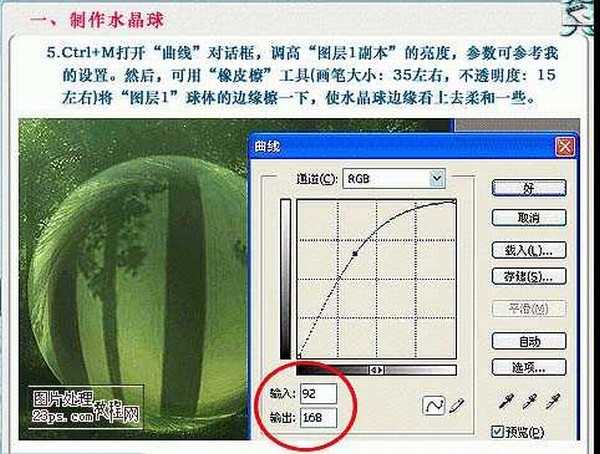
6、再打开下图所示的精灵素材,选择椭圆选框工具,羽化值为10,同样按住Shift 键选取对象,然后用移动工具将选区直接拖动到背景图片中,并调整到合适位置,缩放到合适大小。


上一页12 下一页 阅读全文
本教程主要介绍水晶球体的制作已经一些简单的溶图技巧。作者的构思比较独特,运用一些滤镜来制作类似水晶球的效果,然后把自己想要的图片装到水晶球里面,效果就出来了。
最终效果

1、打开下图所示的风景图片,选择椭圆选框工具,设置羽化为1像素,按住Shift 键在适当位置画一个正圆,然后按2次 Ctrl + J 复制2个圆形。


2、隐藏图层1副本副本,选择图层1,按住Ctrl键并单击图层1激活选区。执行:滤镜 > 扭曲 > 球面化,数量:100%,按Ctrl + F 再执行一层,做出球面的效果。

3、不要取消选区,单击选择“图层1副本”,执行:滤镜 > 扭曲 > 旋转扭曲,角度999。

4、执行:选择 > 修改 > 收缩,数值为15,再执行:选择 > 羽化,数值为10,然后按Delete删除选区部分。

5、按Ctrl + M 调整曲线,提高“图层1副本”的亮度,参数设置如下图,然后用橡皮工具,大小为35左右,不透明度为:15%左右,将图层1球体的边缘擦一下,使水晶球边缘看上去柔和一些。
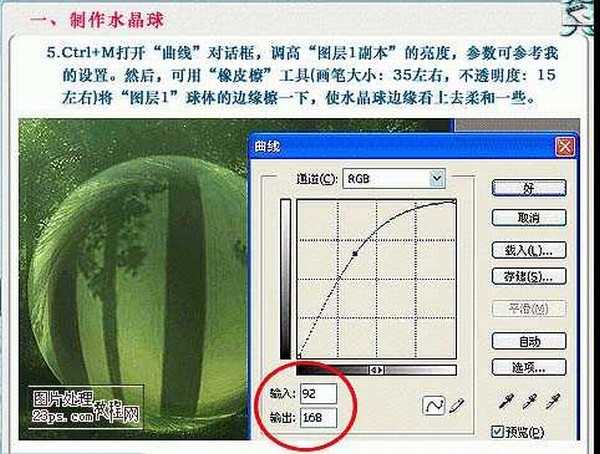
6、再打开下图所示的精灵素材,选择椭圆选框工具,羽化值为10,同样按住Shift 键选取对象,然后用移动工具将选区直接拖动到背景图片中,并调整到合适位置,缩放到合适大小。


上一页12 下一页 阅读全文
茶园资源网 Design By www.iooam.com
广告合作:本站广告合作请联系QQ:858582 申请时备注:广告合作(否则不回)
免责声明:本站资源来自互联网收集,仅供用于学习和交流,请遵循相关法律法规,本站一切资源不代表本站立场,如有侵权、后门、不妥请联系本站删除!
免责声明:本站资源来自互联网收集,仅供用于学习和交流,请遵循相关法律法规,本站一切资源不代表本站立场,如有侵权、后门、不妥请联系本站删除!
茶园资源网 Design By www.iooam.com
暂无评论...
RTX 5090要首发 性能要翻倍!三星展示GDDR7显存
三星在GTC上展示了专为下一代游戏GPU设计的GDDR7内存。
首次推出的GDDR7内存模块密度为16GB,每个模块容量为2GB。其速度预设为32 Gbps(PAM3),但也可以降至28 Gbps,以提高产量和初始阶段的整体性能和成本效益。
据三星表示,GDDR7内存的能效将提高20%,同时工作电压仅为1.1V,低于标准的1.2V。通过采用更新的封装材料和优化的电路设计,使得在高速运行时的发热量降低,GDDR7的热阻比GDDR6降低了70%。
更新日志
2024年11月16日
2024年11月16日
- 黑鸭子2008-飞歌[首版][WAV+CUE]
- 黄乙玲1989-水泼落地难收回[日本天龙版][WAV+CUE]
- 周深《反深代词》[先听版][FLAC/分轨][310.97MB]
- 姜育恒1984《什么时候·串起又散落》台湾复刻版[WAV+CUE][1G]
- 那英《如今》引进版[WAV+CUE][1G]
- 蔡幸娟.1991-真的让我爱你吗【飞碟】【WAV+CUE】
- 群星.2024-好团圆电视剧原声带【TME】【FLAC分轨】
- 陈思安.1990-国语钢琴酒吧5CD【欣代唱片】【WAV+CUE】
- 莫文蔚《莫后年代20周年世纪典藏》3CD[WAV+CUE][2G]
- 张惠妹《我要快乐》华纳[WAV+CUE][1G]
- 罗大佑1982《之乎者也》无法盗版的青春套装版 [WAV+CUE][1G]
- 曾庆瑜1989-款款柔情[日本东芝版][WAV+CUE]
- Scelsi-IntegraledesquatuorsacordesetTrioacordes-QuatuorMolinari(2024)[24bit-WAV]
- 房东的猫2017-房东的猫[科文音像][WAV+CUE]
- 杨乃文.2016-离心力(引进版)【亚神音乐】【WAV+CUE】
